| Не запускаются игры после обновления Windows 8 |
|
Не запускаются игры из Steam
После обновления операционной системы Windows 8 до Windows 8.1, многие пользователи игровой системы Steam столкнулись с проблемами при запуске различных игр из своей библиотеки. В большинстве случаев игры не запускаются и вылетают на главный экран через несколько секунд после попытки запуска, без каких-либо сообщений об ошибках. Если вы не используете Steam, просто запустите установочный диск с игрой и выберите пункт «Восстановить» при установке.Однако, не стоит сильно расстраиваться — эта проблема с запуском игр достаточно легко решаема. В случае если игры «вылетают» сразу после появления игровой заставки и не запускаются даже после нескольких попыток, проделайте следующие действия в Steam для восстановления их работоспособности: Откройте приложение Steam и перейдите в «Библиотеку игр». Выберите отображение «Все игры». 
Выберите игру с которой имеются проблемы с запуском. Кликните на названии игры правой кнопкой мышки. В открывшемся контекстном меню выберите «Свойства». Откройте вкладку «Локальные файлы» и активируйте пункт меню «Проверить целостность кэша». 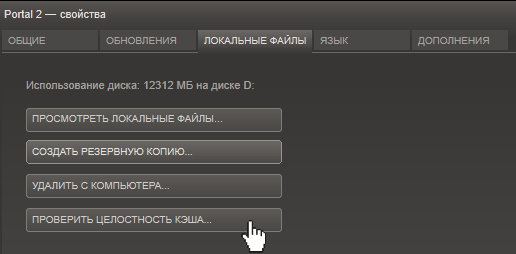
Будет запущена проверка локальных файлов проблемной игры расположенных на жёстком диске. Продолжительность проверки зависит от скорости работы жёсткого диска и общей производительности системы. После окончания сканирования недостающие и повреждённые файлы будут заменены новыми файлами с серверов Steam и автоматически обновлены. Дождитесь выполнения всех операций по проверке целостности кэша игрового приложения. Вы сможете вновь приступить к игре сразу после того как в библиотеке игр статус игры поменяется на «Готово к игре». Если игра не работает и после этих действий, мы рекомендуем переустановить её без потери сохранений, которые автоматически сохраняются в Steam Cloud и будут доступны после повторной установки игры. Для удаления игры откройте контекстное меню > «Свойства» > «Локальные файлы» > «Удалить с компьютера». |
Почему тормозит Windows?